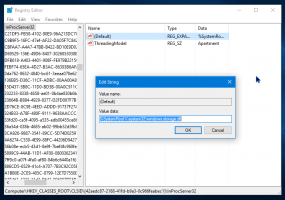แก้ไข: ไม่สามารถเรียกข้อมูลดัชนีประสบการณ์ Windows ใน Windows 10
แม้ว่าตัวเลือก Windows Experience Index จะถูกลบออกจากคุณสมบัติของระบบใน Windows 8.1 และใหม่กว่า แต่ก็ยังมีอีกหลายวิธีที่จะดูได้ อย่างไรก็ตาม บางครั้ง Windows 10 ล้มเหลวในการเรียกค่ากลับคืนมา ต่อไปนี้คือวิธีแก้ไขบางประการที่คุณสามารถลองแก้ไขปัญหาได้
มีหลายวิธีในการดูดัชนีประสบการณ์ใช้งาน Windows ใน Windows 10 อันแรกคือโฟลเดอร์ Games หากคุณเปิดมันจะแสดงค่าดัชนีหลัก:
หากต้องการดู Windows Experience Index ในโฟลเดอร์ Games ใน Windows 10 โปรดอ่านบทความ วิธีค้นหา Windows Experience Index ใน Windows 10 อย่างรวดเร็ว.
นี่คือวิธีการดู Windows Experience Index โดยไม่ต้องใช้เครื่องมือของบุคคลที่สาม อย่างไรก็ตาม โฟลเดอร์ Games ไม่แสดงรายละเอียดใดๆ คุณไม่สามารถดูคะแนนฮาร์ดแวร์ของคุณโดยละเอียดได้ หากต้องการดูข้อมูลนี้ คุณสามารถใช้แอปฟรีแวร์ของฉัน เครื่องมือ WEI:
เมื่อต้องการรีเฟรชค่าดัชนี คุณสามารถเรียกใช้เครื่องมือคอนโซล WinSAT จากพรอมต์คำสั่ง คุณสามารถทำได้ดังนี้:
- เปิดและ อินสแตนซ์พรอมต์คำสั่งที่ยกระดับ.
- พิมพ์คำสั่งต่อไปนี้แล้วกด เข้า:
winsat เป็นทางการ
- รอจนกว่า WinSAT จะเสร็จสิ้นการวัดประสิทธิภาพ จากนั้นเปิดโฟลเดอร์ Games Explorer อีกครั้ง
อย่างไรก็ตาม บางครั้งคำสั่งนี้ล้มเหลวและไม่สามารถเรียกข้อมูลดัชนีประสบการณ์ใช้งาน Windows ใน Windows 10 ได้ ต่อไปนี้คือบางสิ่งที่คุณสามารถลองแก้ไขปัญหานี้ได้
ตรวจสอบให้แน่ใจว่าคุณไม่ได้ใช้พลังงานจากแบตเตอรี่
WinSAT ล้มเหลวในการคำนวณ Windows Experience Index เมื่ออุปกรณ์ของคุณใช้พลังงานจากแบตเตอรี่ ใช้งานได้เฉพาะเมื่อพีซีของคุณเชื่อมต่อกับแหล่งพลังงาน คุณสามารถตรวจสอบล็อกไฟล์ต่อไปนี้:
C:\Windows\Performance\WinSAT\winsat.log
หากมีสิ่งนี้:
2399093 (2640) - exe\main.cpp: 4765: ข้อผิดพลาด: ไม่สามารถเรียกใช้การประเมินอย่างเป็นทางการเกี่ยวกับแบตเตอรี่
จากนั้นคุณต้องเปลี่ยนจากแบตเตอรี่เป็นแหล่งจ่ายไฟ AC
ลองรีเซ็ตที่เก็บข้อมูล WinSAT
หากอุปกรณ์ของคุณไม่ได้ใช้แบตเตอรี่ และคุณยังได้รับข้อผิดพลาด คุณสามารถลองรีเซ็ตข้อมูลที่รวบรวมของ WinSAT ได้ ทำดังนี้:
- เปิด File Explorer และไปที่โฟลเดอร์ต่อไปนี้:
C:\Windows\Performance\WinSAT\
- ลบโฟลเดอร์ชื่อ "DataStore":
- ลบไฟล์ winsat.log ที่อยู่ในโฟลเดอร์เดียวกัน
- ตอนนี้ให้รันคำสั่ง winsat เป็นทางการ จากพรอมต์คำสั่งที่ยกระดับตามที่อธิบายไว้ข้างต้นและดูว่าเกิดอะไรขึ้น
หากคุณได้ลองทุกอย่างข้างต้นแล้ว แต่ยังไม่เห็นค่าของ Windows Experience Index ให้โพสต์ไฟล์ winsat.log ของคุณในความคิดเห็น เราจะพยายามช่วยให้คุณเข้าใจว่ามีข้อผิดพลาดใดบ้างและเหตุใดจึงไม่ได้ผลสำหรับคุณ